Squareの決済有効化方法
Squareの決済有効化方法の接続方法についてご説明します。
目次
接続方法
STEP1.Squareアカウントを作成
こちらにSquareアカウントを作成します。
STEP2.決済の有効化
①Squareホームページから「ログイン」をタップし、アカウントにログインします。
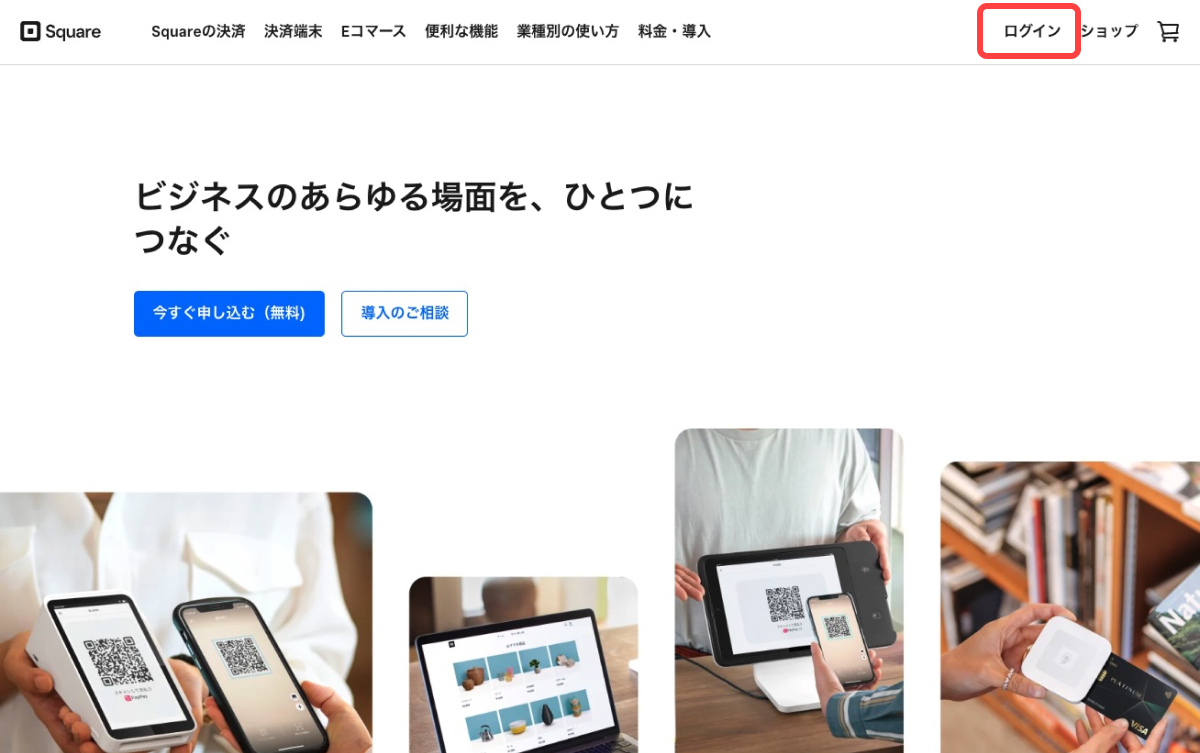
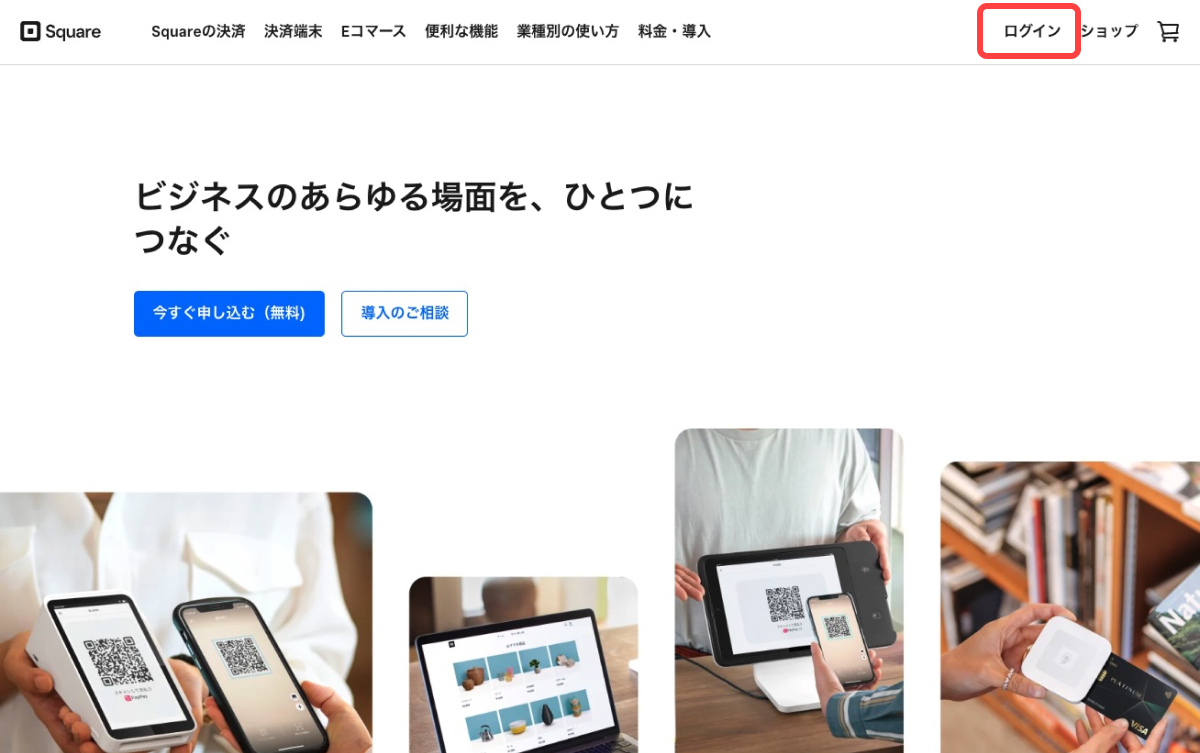
②「アカウントと設定」をタップします。
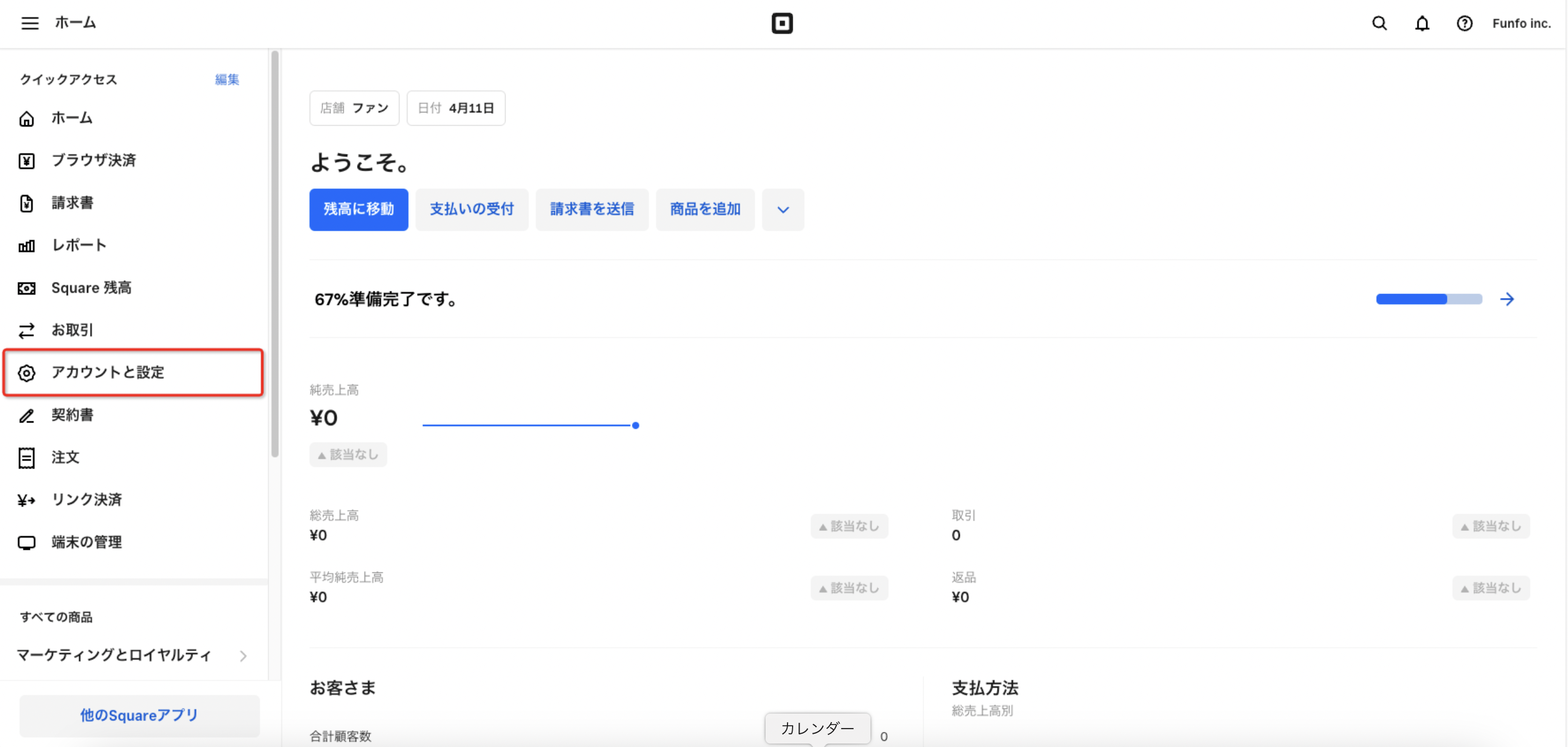
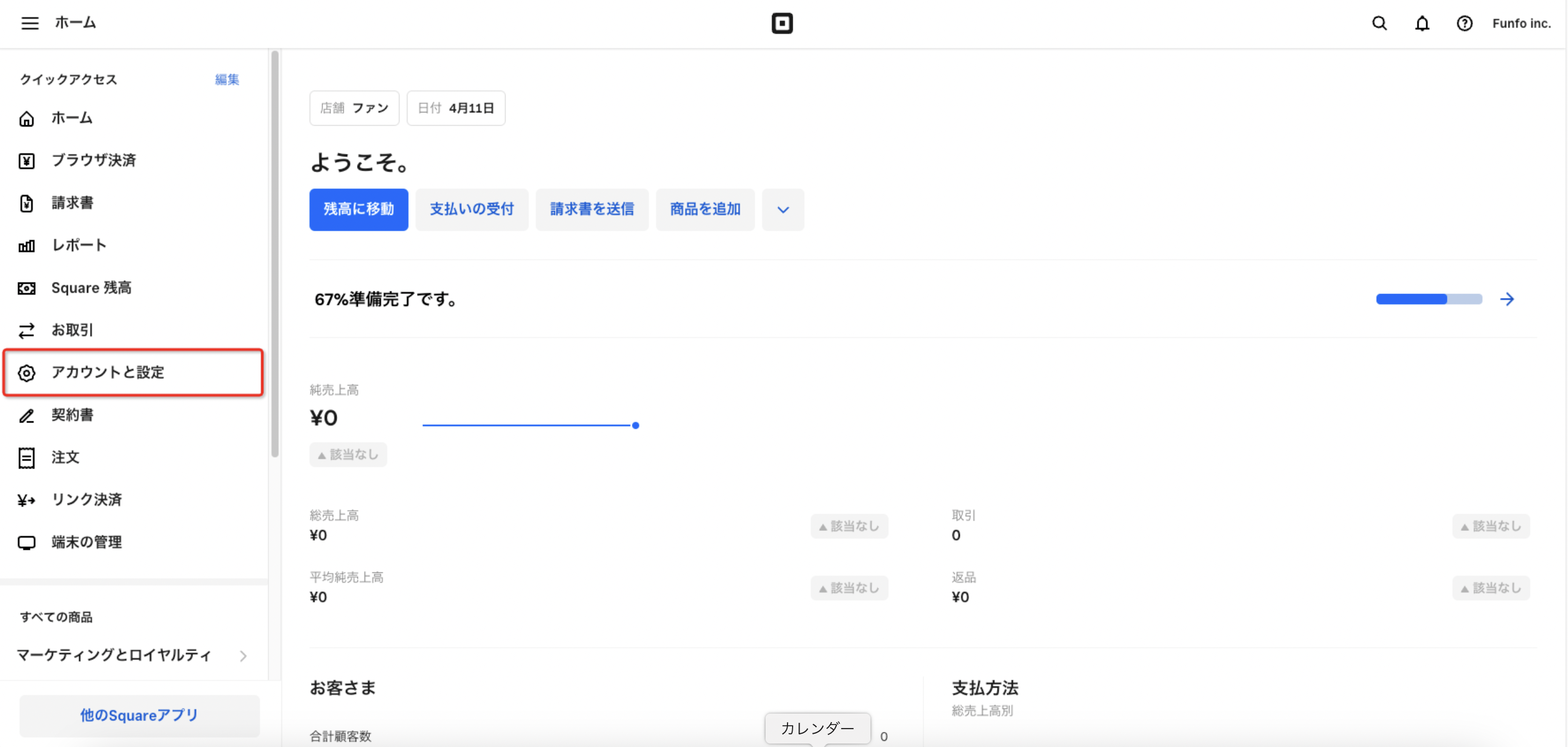
③「企業または店舗の情報」をタップし、続けて「店舗情報」をタップ、最後に「支払いブランド」の下にあるリンクをタップします。
※注意:リンクの表記は、アカウント状況により異なります。
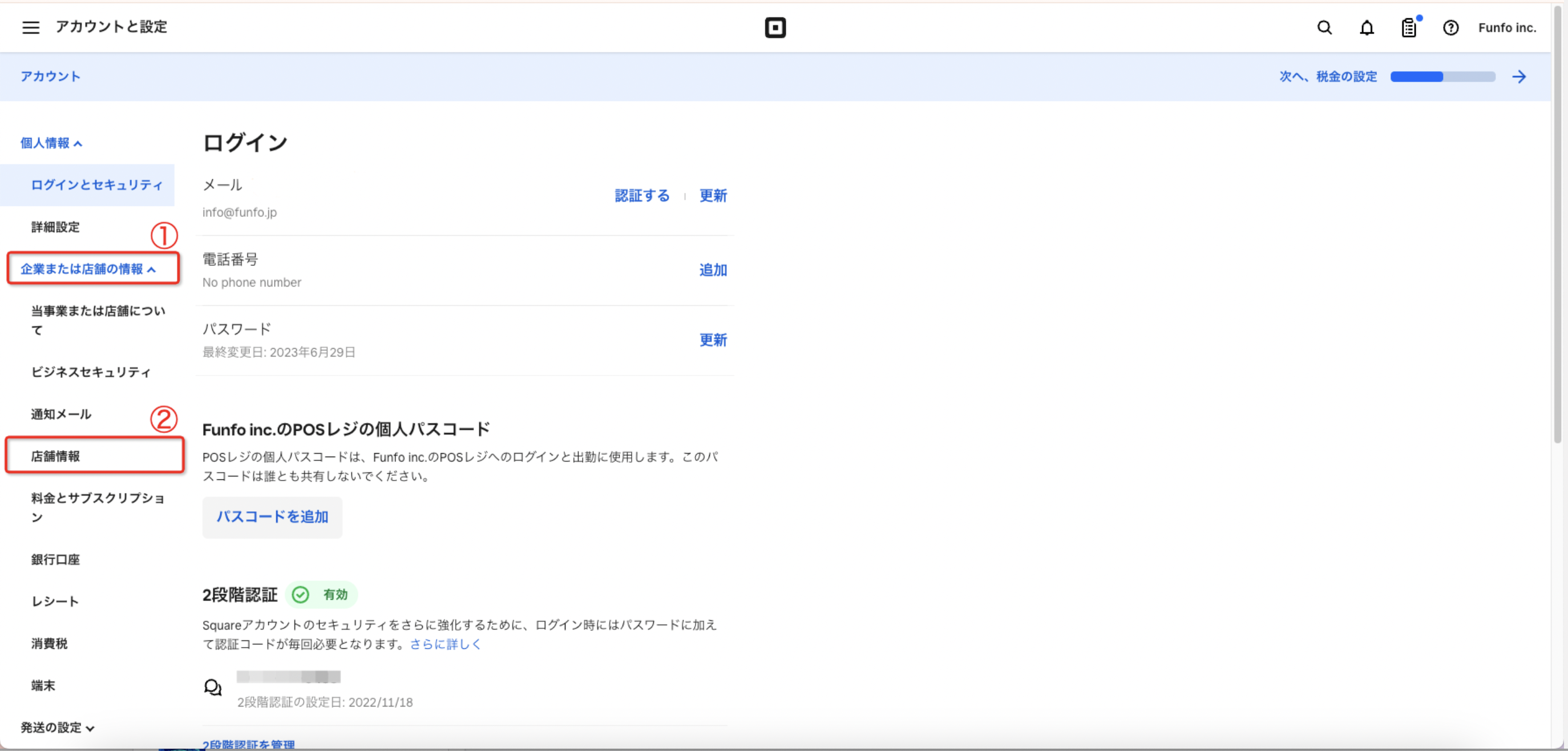

※注意:リンクの表記は、アカウント状況により異なります。
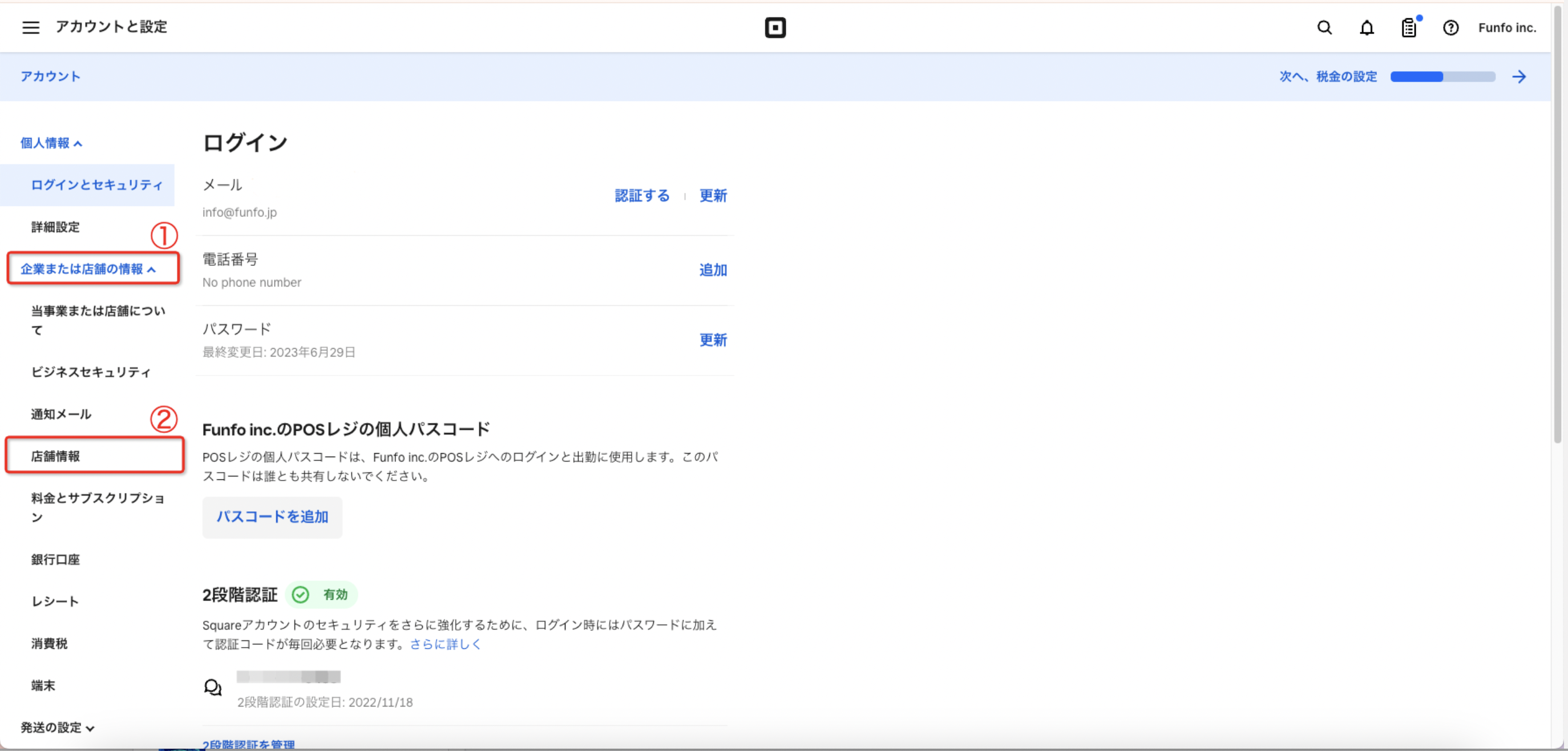

④「新規申請」をタップします。
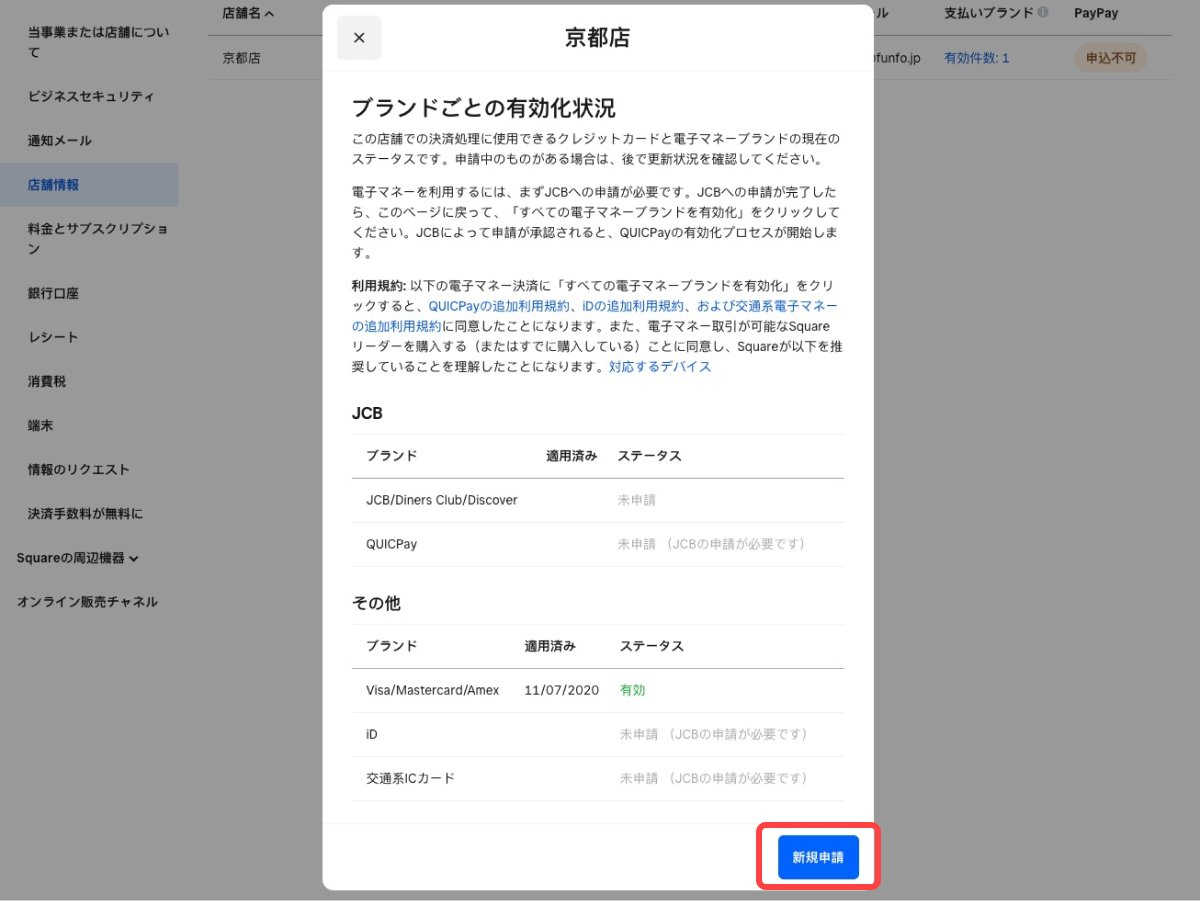
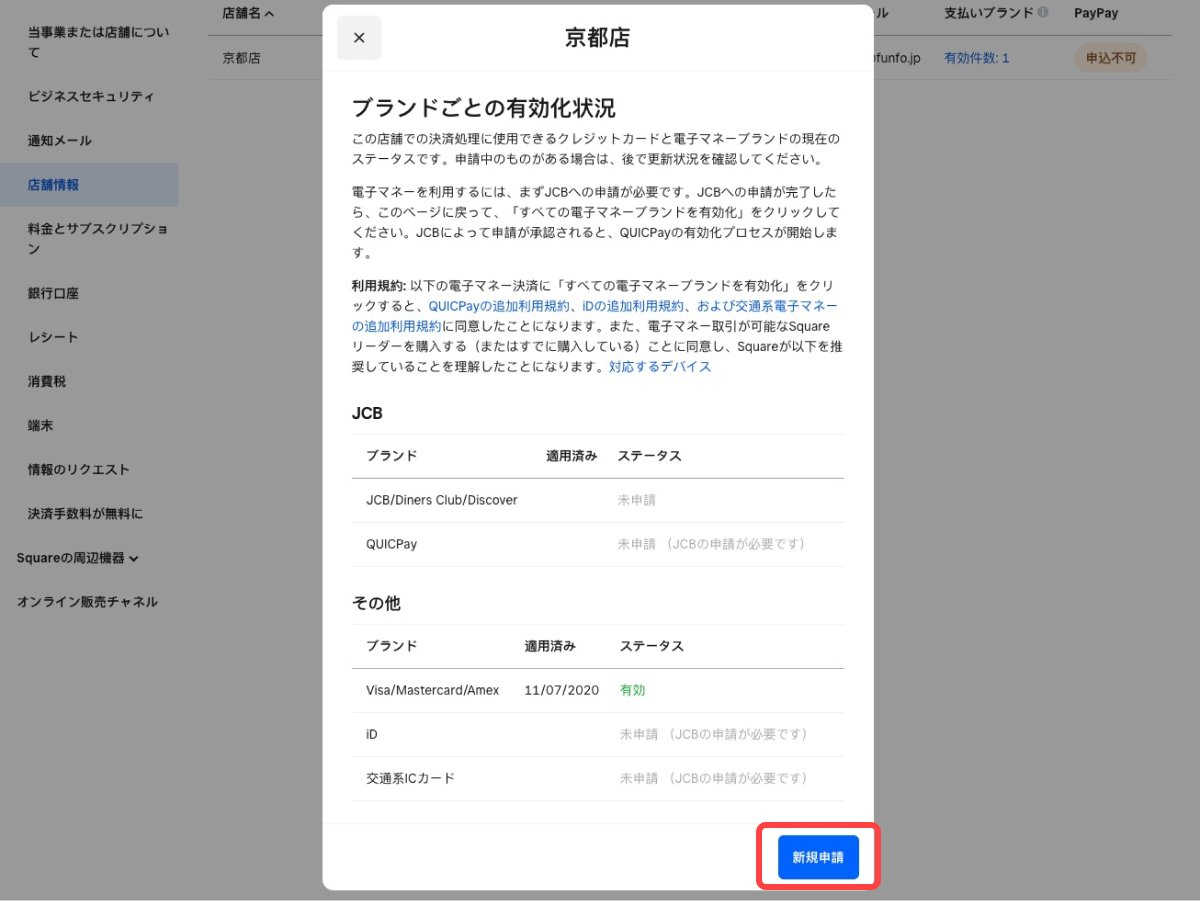
⑤必要情報を入力し、申請を提出します。
申請を提出すると、Square社から申請完了のメールが届きます。審査の所要時間、審査結果の通知方法をご確認ください。
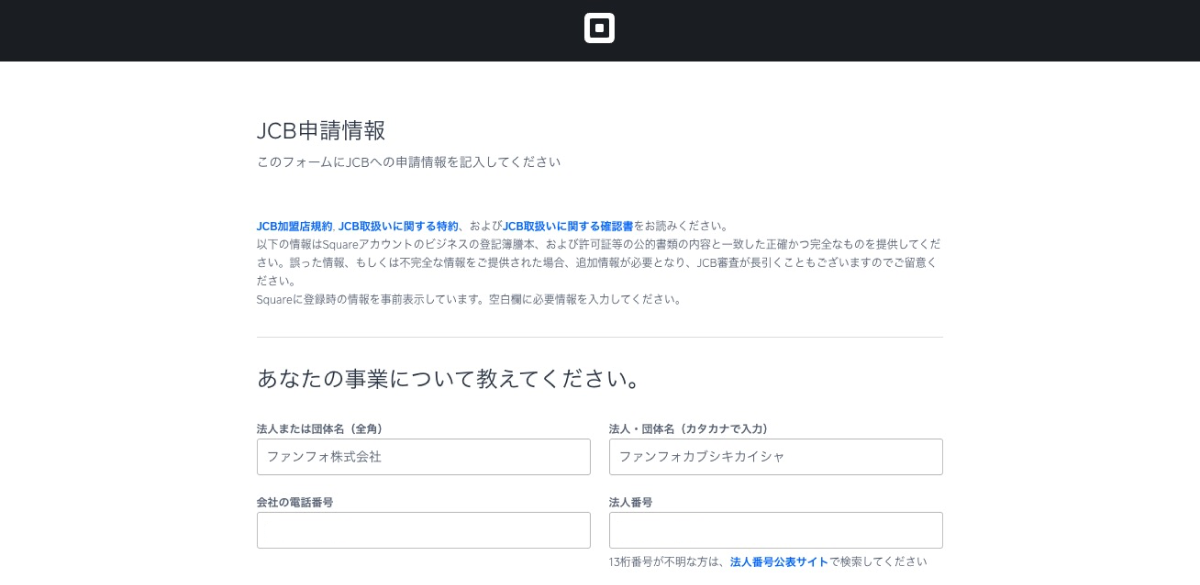
申請を提出すると、Square社から申請完了のメールが届きます。審査の所要時間、審査結果の通知方法をご確認ください。
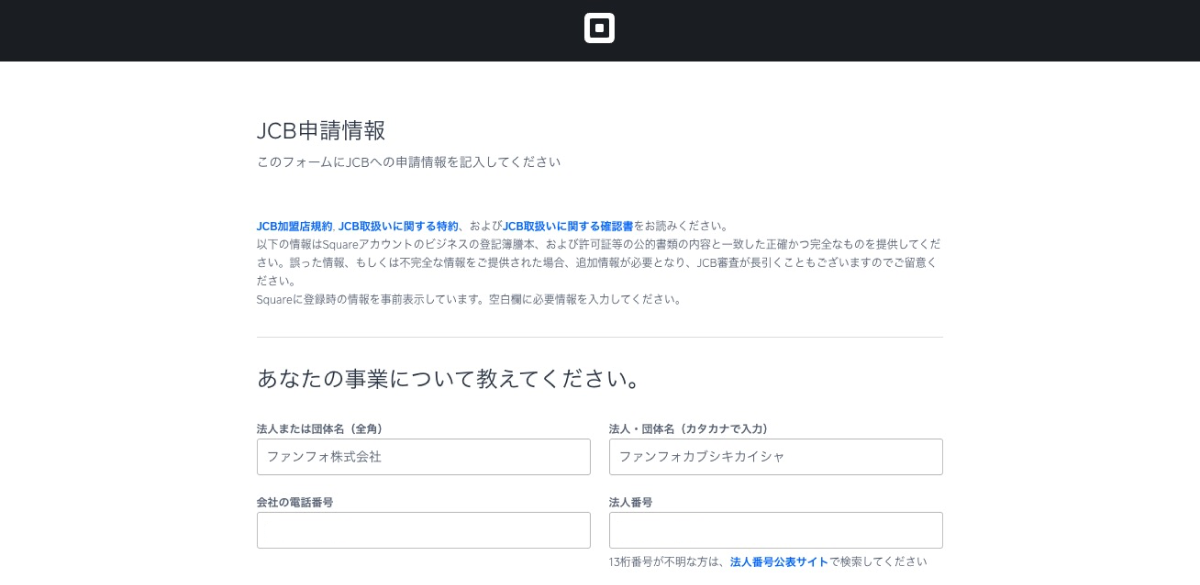
STEP3.Squareアプリをダウンロード
Funfoアプリ内でSquare決済を有効化する前に、同iPadへのSquareアプリダウンロード、アカウントへのログインが必要です。
①App Storeで「Square POS レジ」をダウンロードします。
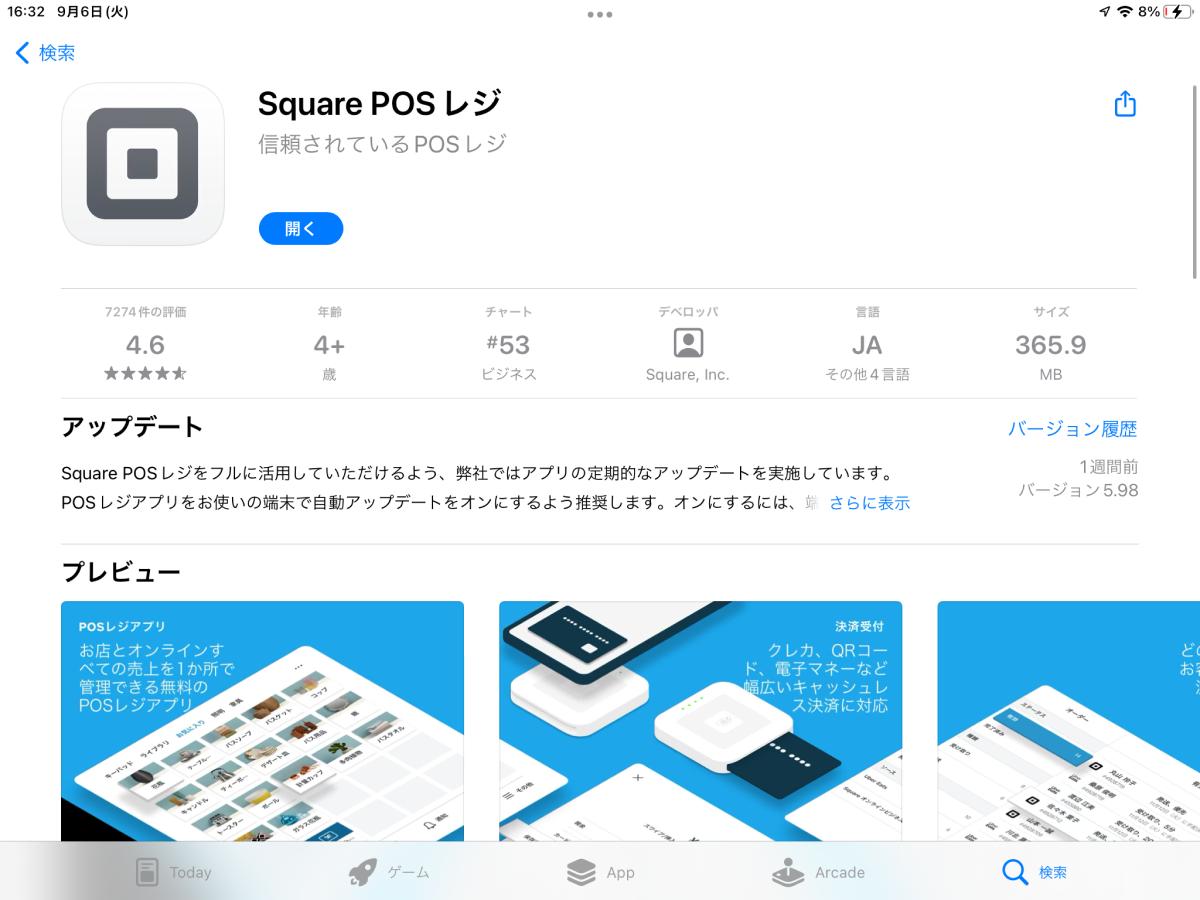
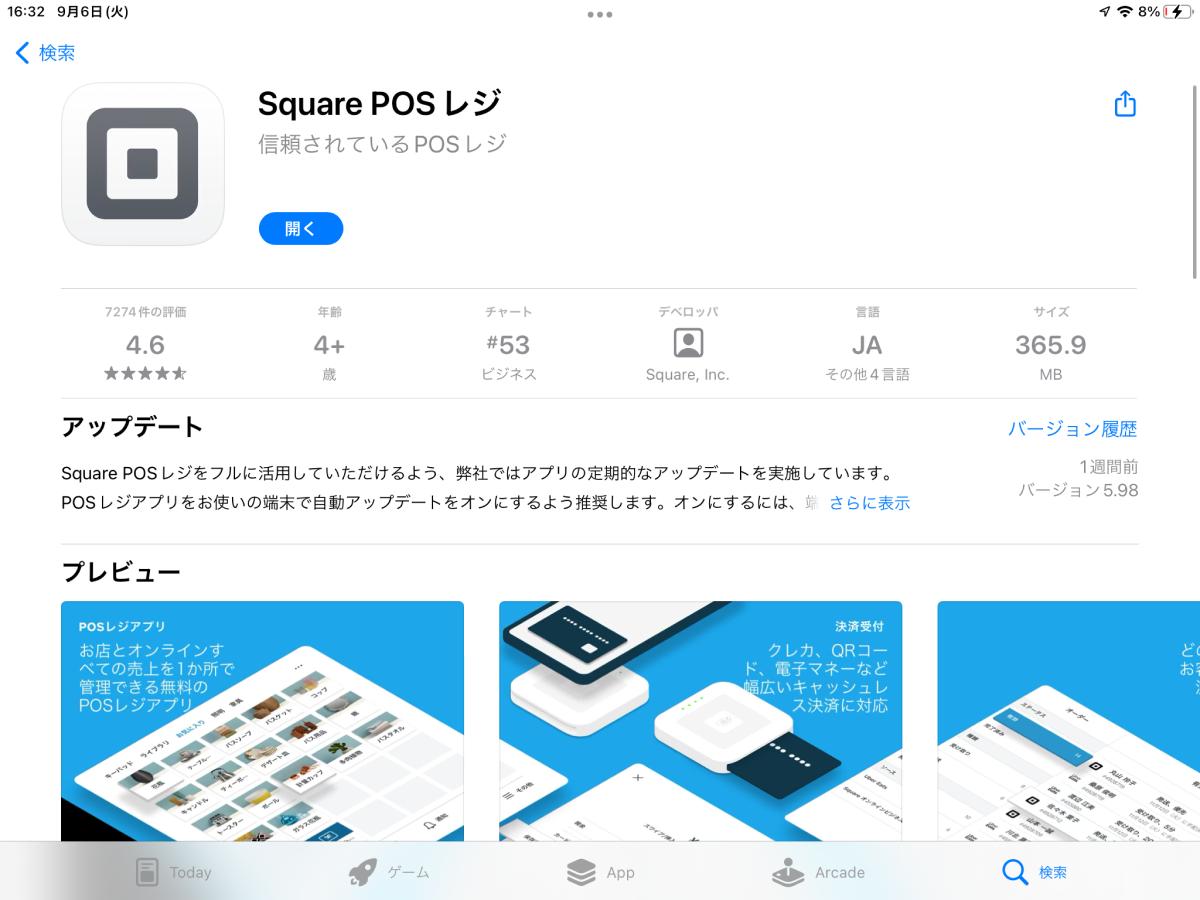
②アカウントを作成、ログインしてください


PayPayの申込みに関する